win10安装gpt无法安装怎么回事 gpt分区无法安装win10如何解决
市面上很多电脑都是采用gpt分区形式,这是一种比较新的格式,所以在安装系统的时候可能会遇到一些问题, 比如就有用户遇到了win10安装gpt无法安装的现象, 让用户们很是困扰,不知道该怎么办,为了帮助到大家,本文这就给大家详细介绍一下gpt分区无法安装win10的详细解决方法。
方法如下:
方法一、如果用户的电脑是新购买的,建议还是进入BIOS设置UEFI启动。
1.重启电脑,之后不停的点击BIOS启动热键,不同的电脑品牌启动热键不一,大部分按F2,ESC,del键,一般在开机界面品牌logo的界面下也可以看到。如图,进入BIOS。选择boot选项。
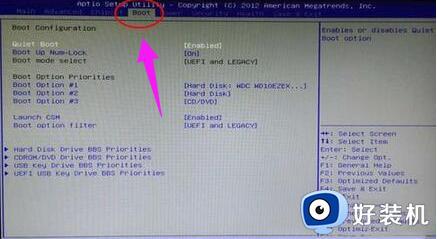
2、boot启动选项下方可以看到有“LEGACY only”、“UEFI only”和“UEFI andLEGACY”三种选项,选择uefi选项即可,按下F10保存。
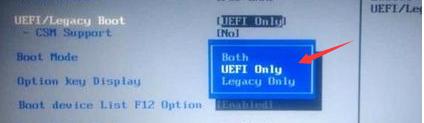
方法二、如果电脑没有UEFI启动引导就需要将gpt分区改为MBR分区
1、出现系统提示无法安装的提示框时,按住“shift+f10”,打开管理员命令窗口。
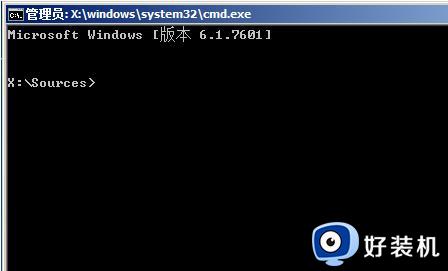
2、输入:diskpart命令,回车。

3、输入:list disk命令,回车。

4、输入:select disk 0,回车。选择第0个磁盘(电脑的硬盘编号是从0开始的)。

5、输入:clean,回车。删除磁盘分区&格式化。
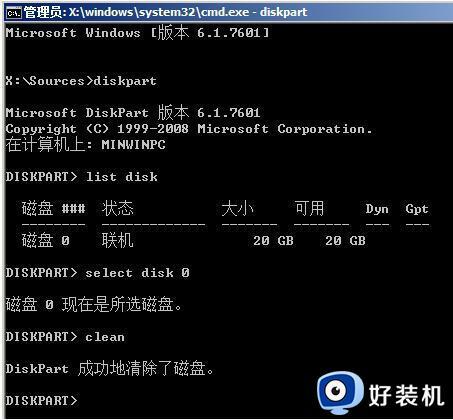
6、输入:convert mbr,回车。将当前磁盘分区设置为Mbr形式。
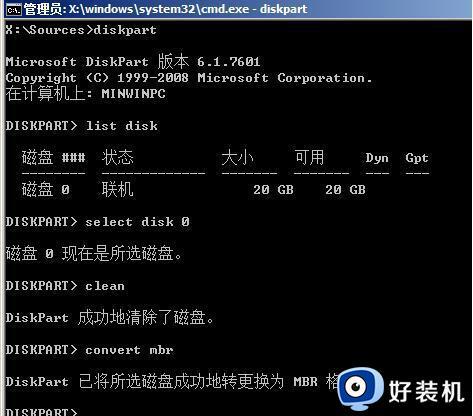
7、输入:create partition primary size = xxx,回车。创建主分区大小(MB)。
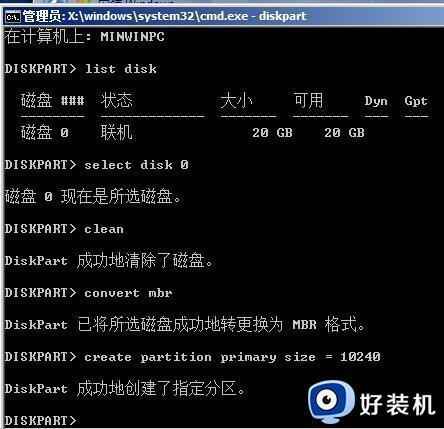
8、输入:format fs=ntfs quick,回车。格式化磁盘为ntfs。
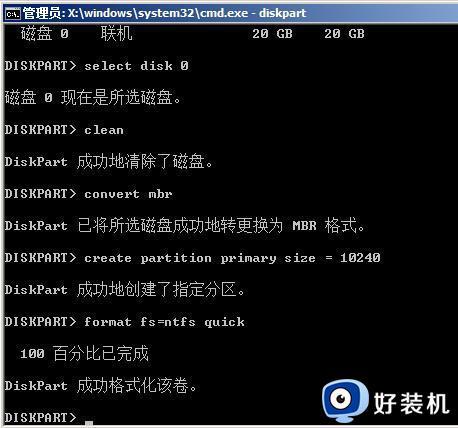
9、输入:exit,回车
退出diskpart
输入:exit,回车
退出cmd
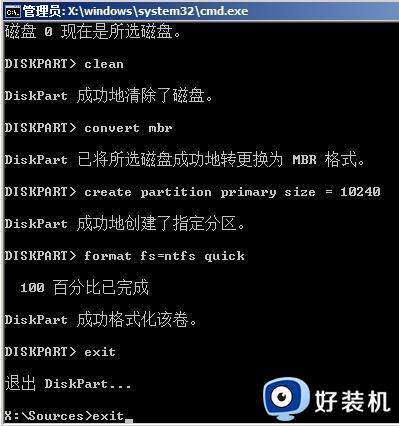
上述给大家介绍的就是win10安装gpt无法安装的详细解决方法,有遇到这样情况的小伙伴们可以参考上述方法步骤来进行解决吧。
win10安装gpt无法安装怎么回事 gpt分区无法安装win10如何解决相关教程
- gpt分区无法安装win10怎么办 gpt分区不能装win10如何解决
- win10gpt分区无法安装如何修复 win10系统无法安装到gpt分区怎么解决
- windows只能安装gpt磁盘怎么解决win10 安装win10提示windows只能安装gpt磁盘如何处理
- win10重装系统必须为gpt磁盘怎么办 重装win10系统智能装到gpt磁盘如何处理
- 无法安装win10磁盘布局不受uefi固件支持 win10电脑磁盘布局不受uefi固件支持解决方法
- win10gpt和mbr的区别有哪些 win10系统gpt和mbr有什么区别
- window10无法安装到这个磁盘,选中的磁盘具有mbr分区表如何处理
- win10安装找不到分区怎么回事 win10安装找不到现有分区如何解决
- 硬盘mbr格式可以装win10吗 硬盘mbr格式装win10系统的方法
- win10重装win7 bios设置步骤 WIN10 改 WIN7 bios 要怎么设置
- win10拼音打字没有预选框怎么办 win10微软拼音打字没有选字框修复方法
- win10你的电脑不能投影到其他屏幕怎么回事 win10电脑提示你的电脑不能投影到其他屏幕如何处理
- win10任务栏没反应怎么办 win10任务栏无响应如何修复
- win10频繁断网重启才能连上怎么回事?win10老是断网需重启如何解决
- win10批量卸载字体的步骤 win10如何批量卸载字体
- win10配置在哪里看 win10配置怎么看
win10教程推荐
- 1 win10亮度调节失效怎么办 win10亮度调节没有反应处理方法
- 2 win10屏幕分辨率被锁定了怎么解除 win10电脑屏幕分辨率被锁定解决方法
- 3 win10怎么看电脑配置和型号 电脑windows10在哪里看配置
- 4 win10内存16g可用8g怎么办 win10内存16g显示只有8g可用完美解决方法
- 5 win10的ipv4怎么设置地址 win10如何设置ipv4地址
- 6 苹果电脑双系统win10启动不了怎么办 苹果双系统进不去win10系统处理方法
- 7 win10更换系统盘如何设置 win10电脑怎么更换系统盘
- 8 win10输入法没了语言栏也消失了怎么回事 win10输入法语言栏不见了如何解决
- 9 win10资源管理器卡死无响应怎么办 win10资源管理器未响应死机处理方法
- 10 win10没有自带游戏怎么办 win10系统自带游戏隐藏了的解决办法
